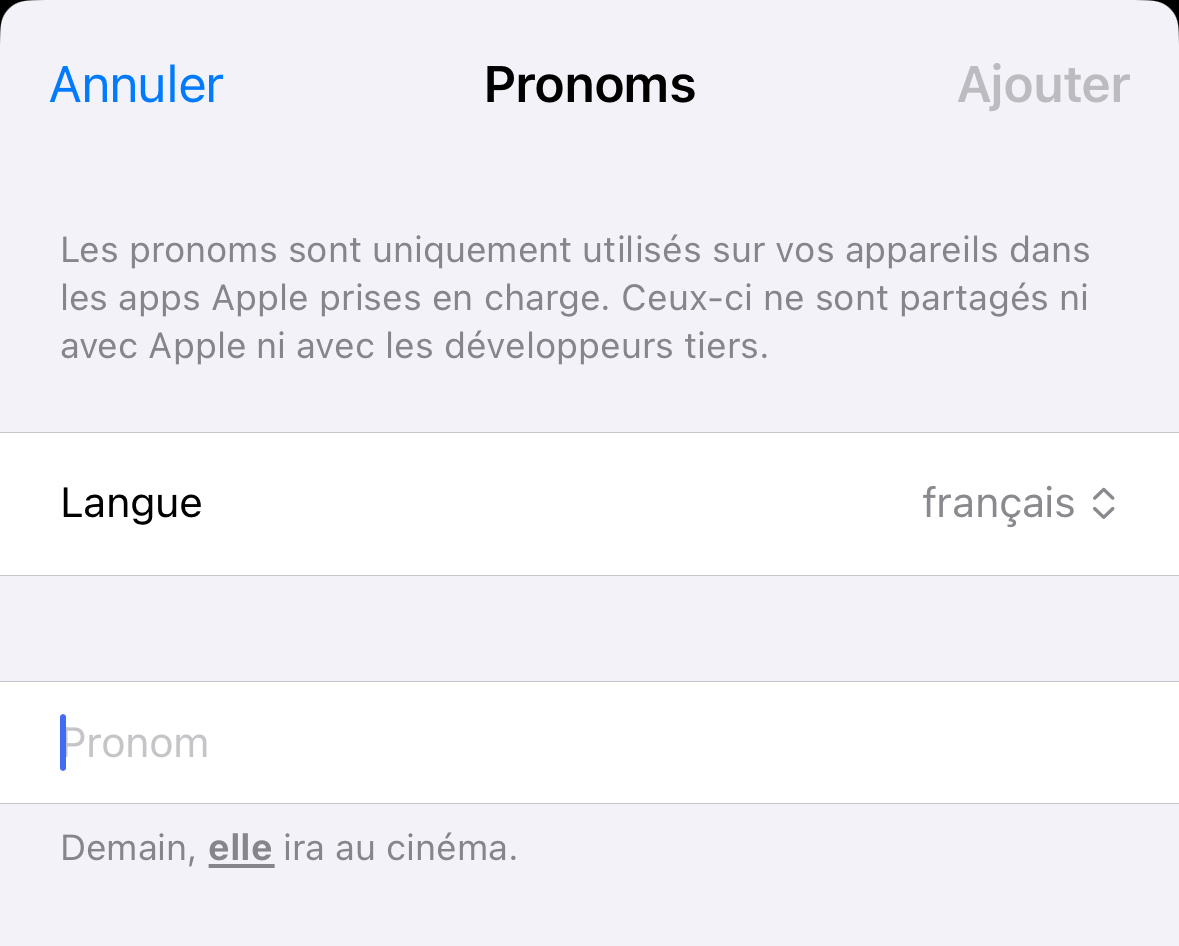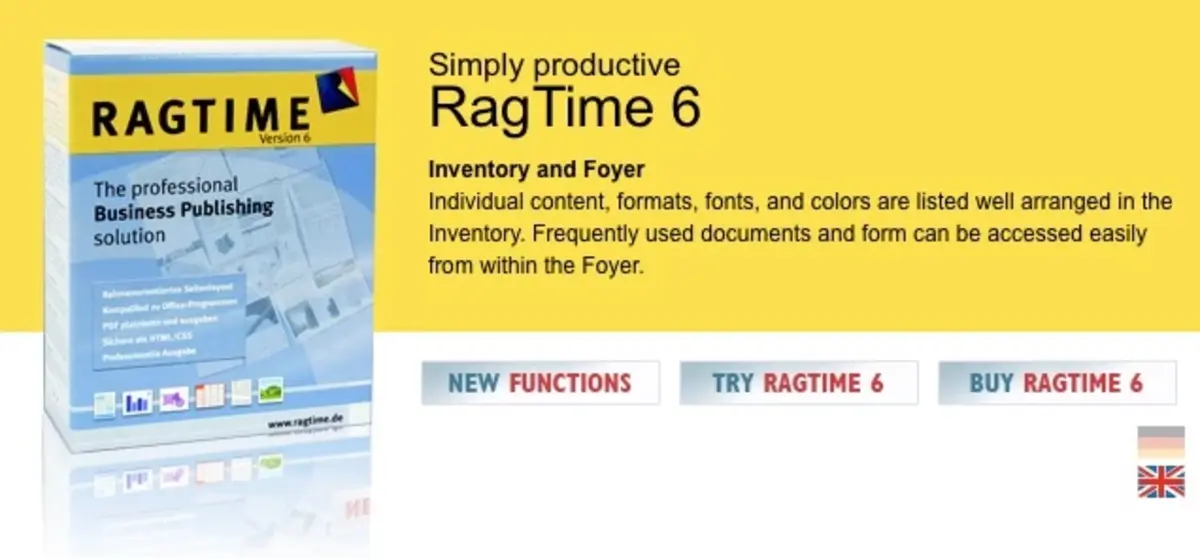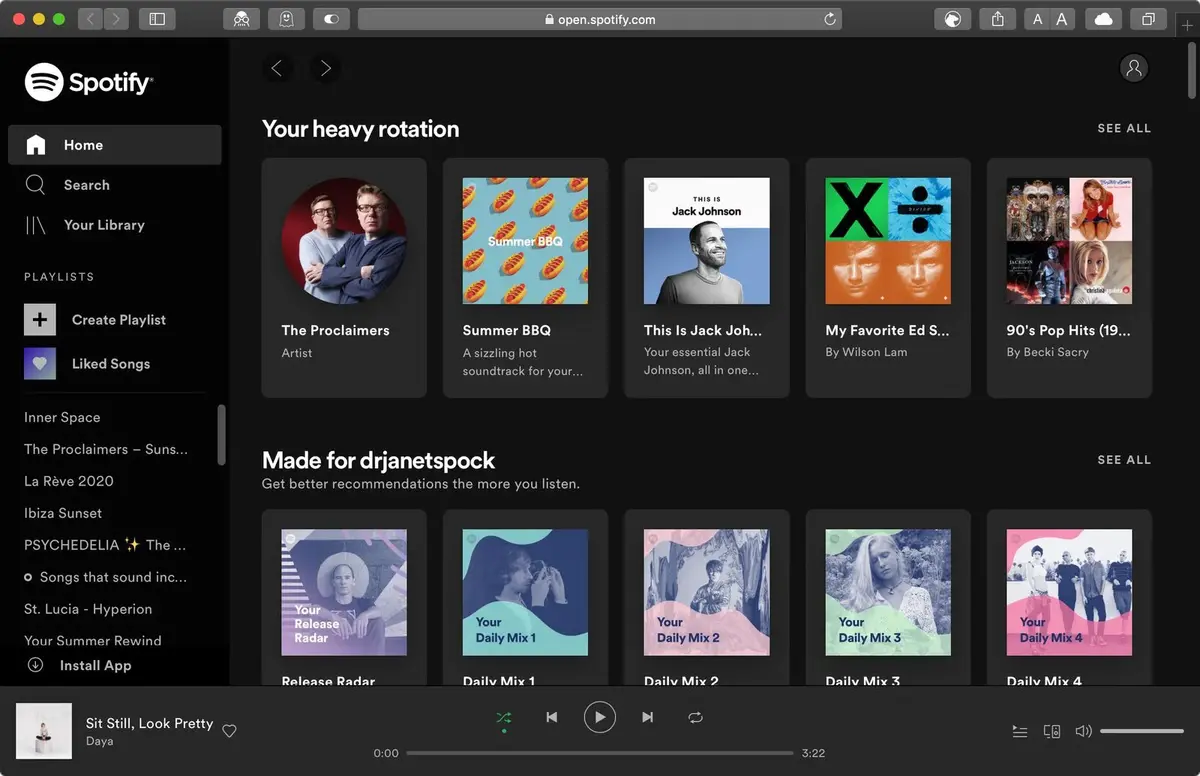בין הרביםתכונות חדשות של iOS 17, אפל הקפידה במיוחד, במיוחד עם פונקציית החלפת הקבצים שלה, AirDrop.
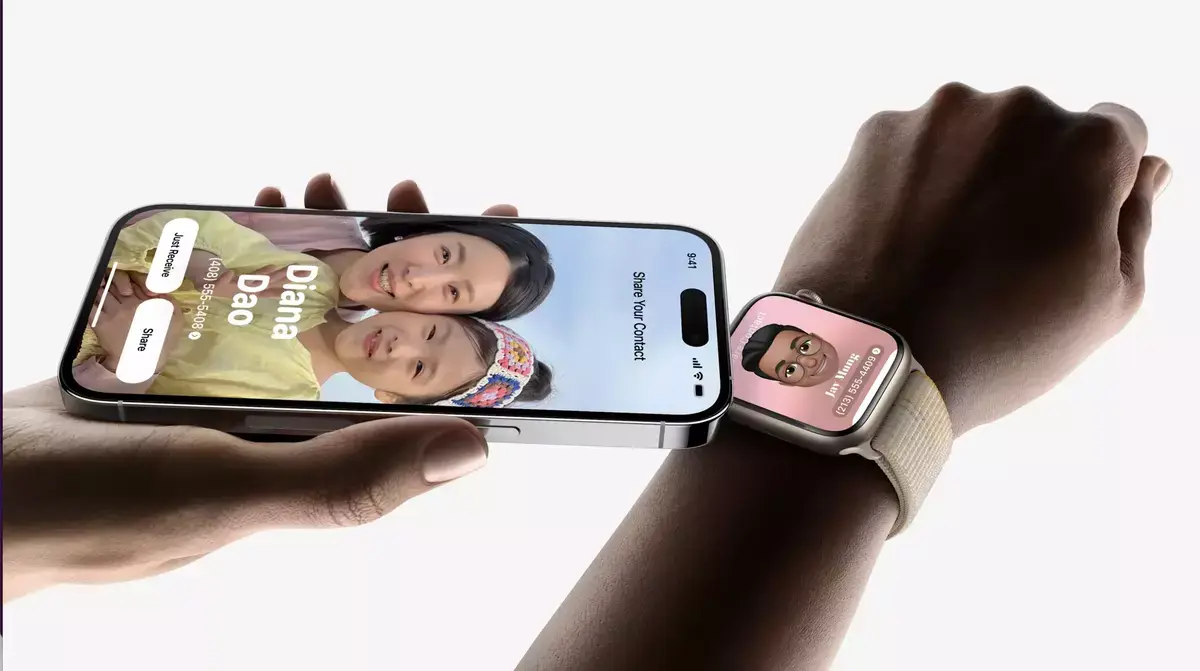
גם טכנולוגיית העברת הקבצים של אפל מתפתחת ותאפשר כעת העברת נתונים טקסטואליים.התקדמות נוספת נוגעת לחיבור למכשיר שמקבל את הנתונים. אם החיבור המקומי אבד, AirDrop עובר אוטומטית לאינטרנט ברקע כדי להמשיך בהעברה.
עִםiOS 17, אפל כללה תכונת העברה מהירה חדשה בשם AirDrop.אלה יכולים להיעשות כעת באמצעות חיבור סלולרי או Wi-Fi, אם אתה כבר לא בטווח של האדם איתו אתה משתף תוכן (במיוחד על בסיס קבוע).
זה אומר שאתה לא צריך להישאר קרוב אליו אם אתה מתכוון להעביר מספר קבצים. מעכשיו,כפתור חדש באפליקציית ההגדרות> כללי > AirDrop, מאפשר לך להשתמש בנתונים סלולריים לביצוע העברות AirDrop אלה, בנוסף ל-Wi-Fi.
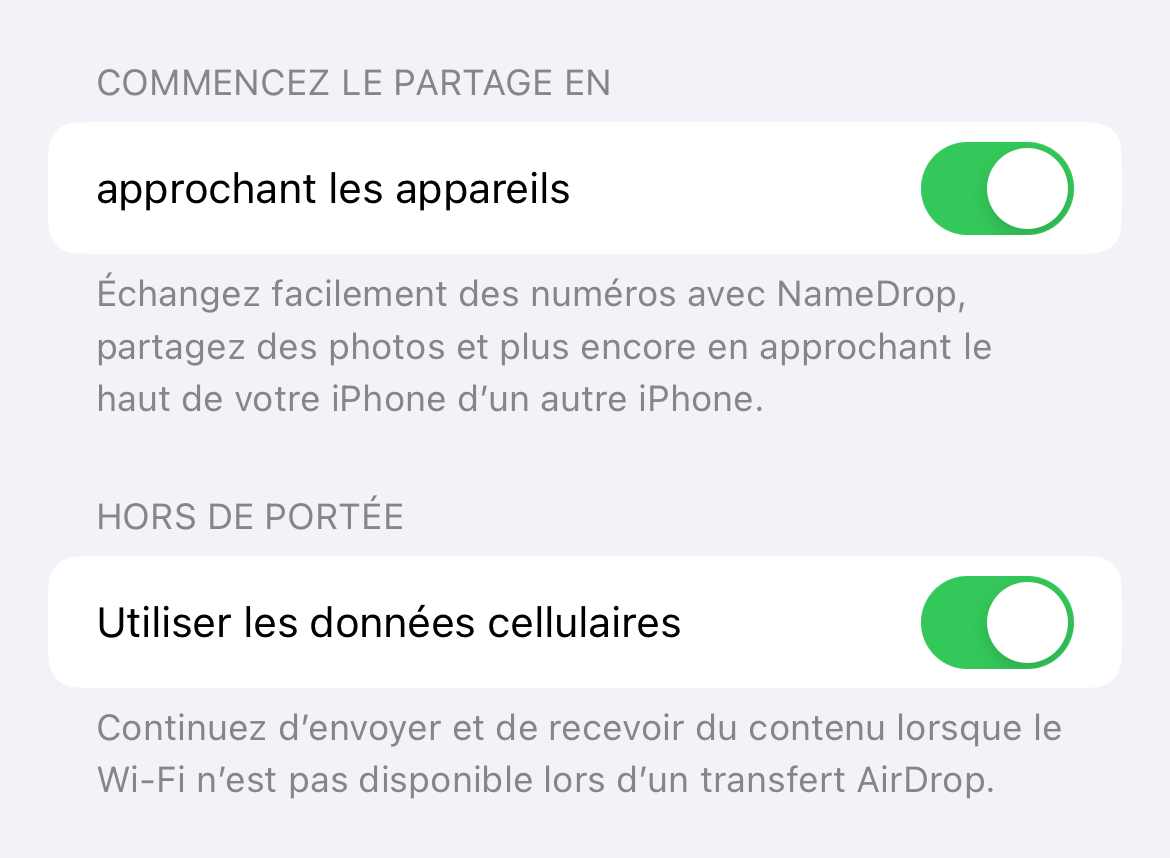
הוסף או שנה כינויי איש קשר
בהגדרות, אפשרשינוי טופס כתובת(אם אתה מעדיף להיות מוגדר על ידי מין נקבה, זכר, ניטרלי או לא מוגדר), עם אפשרות לשתף פרמטר זה לכל האפליקציות. בדרך זו, המערכת תתאים את הכינוי המייעד אותך להתאמה אישית של התקשורת שלה.כדי לעשות זאת, עליך לקחת את אפליקציית הנתיב הבאה הגדרות> כללי> שפות ואזורים> טופס כתובת!
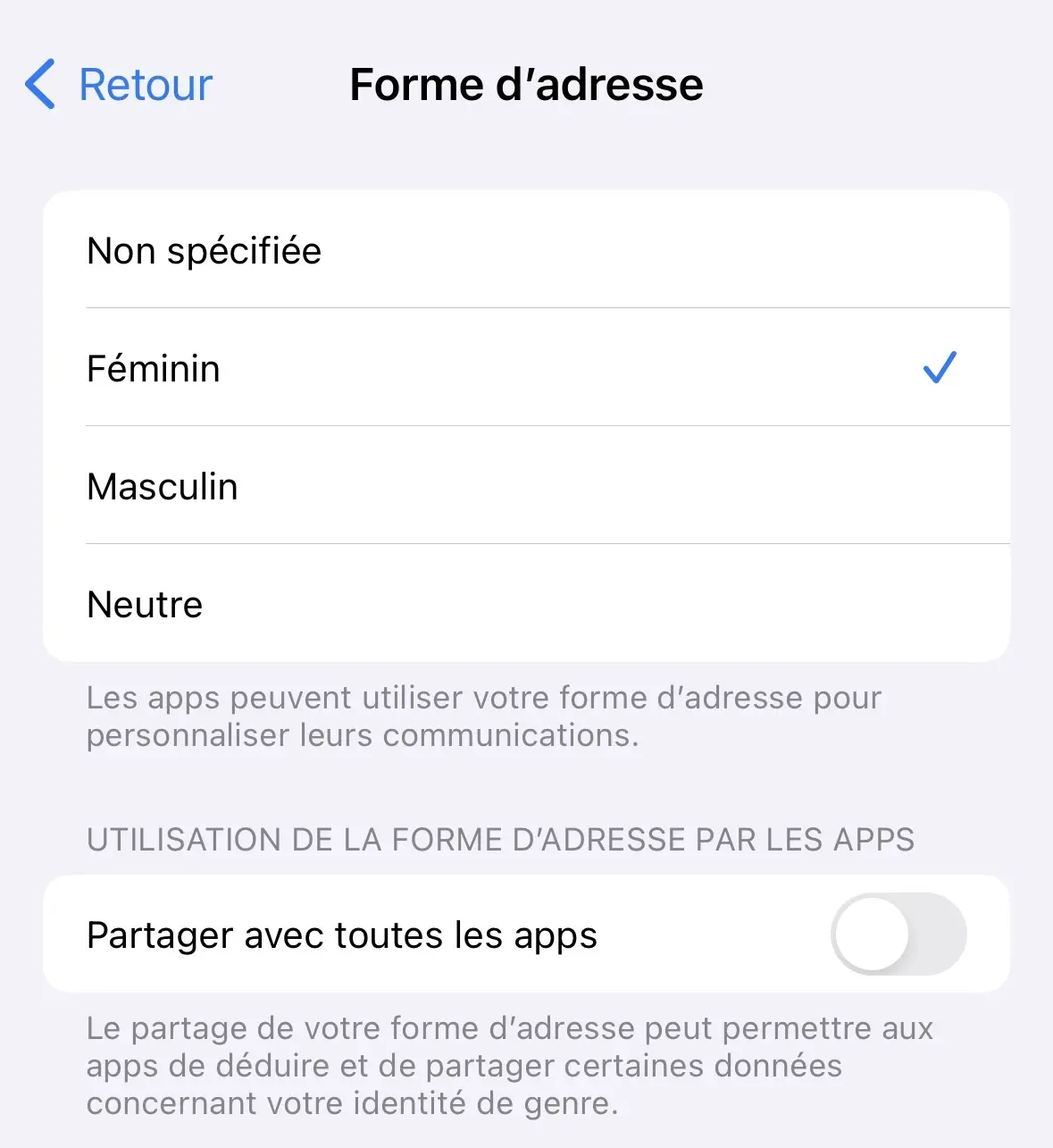
מכיוון שאפל ידועה בשינוי הפרטים הקטנים שלה,אפשר להוסיף או לשנות את הכינויים שלך או של איש קשר אחר באפליקציית אנשי הקשר. כדי לעשות זאת, פשוט עבור לאפליקציית אנשי הקשר באייפון > הפרופיל שלי > ערוך > הוסף כינויים.
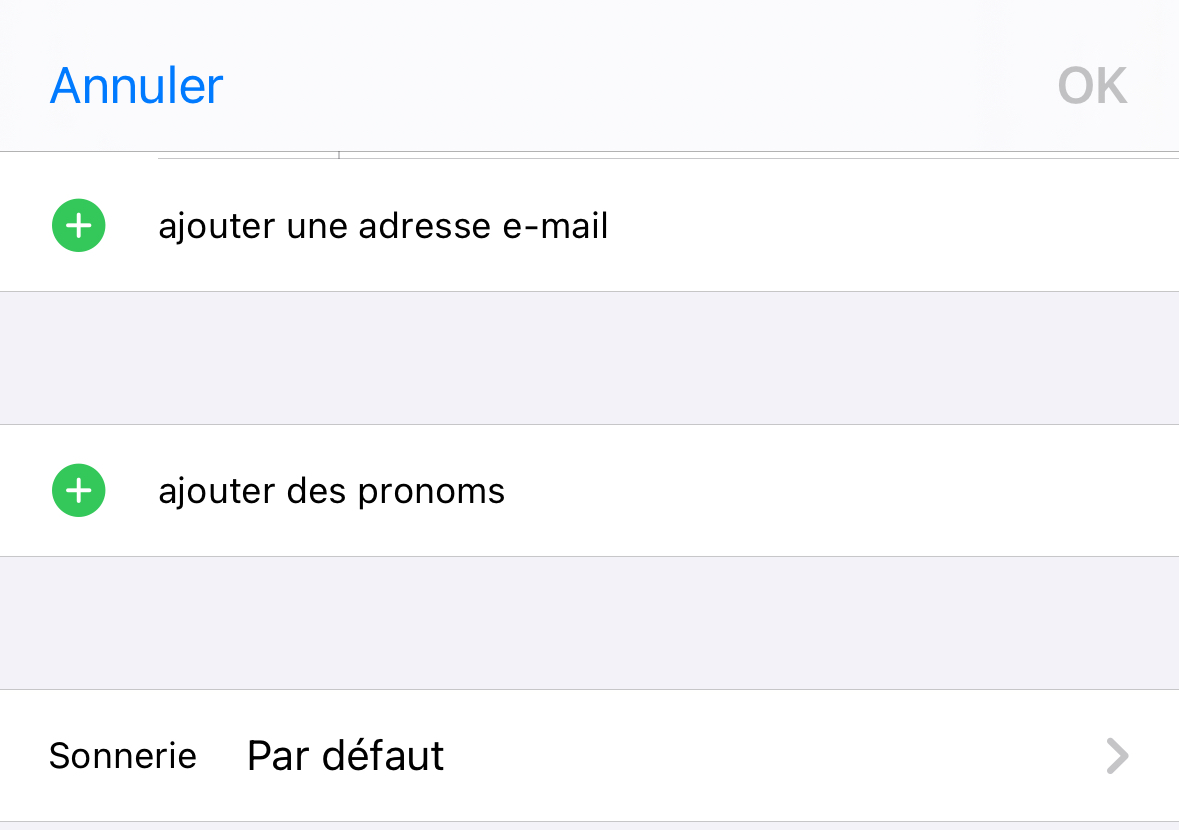
אוּלָם,NameDrop מאפשר לך לשלוט באיזה מידע אתה משתף מבלי ליצור כרטיס איש קשר נפרד. אז כאשר אתה משתף את פרטי הקשר שלך עם אנשי קשר או NameDrop,כינויים אינם מועברים כברירת מחדל.